Hoe een Facebook-verhaal te maken

Facebook-verhalen kunnen erg leuk zijn om te maken. Hier is hoe je een verhaal kunt maken op je Android-apparaat en computer.
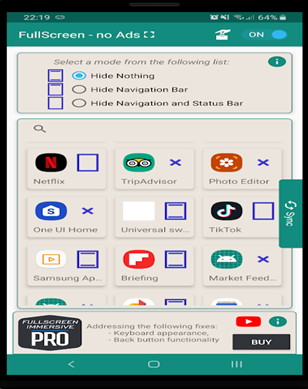
Android-smartphones worden elke dag groter. Er zijn momenten waarop het anders groter dan het leven ervaren wordt geruïneerd wanneer de navigatie- en statusbalk ertussen komen. Dus, is er een manier om ze kwijt te raken?
Onder normale omstandigheden misschien niet! Maar sommige apps kunnen u daarbij helpen.
Hoe de meeslepende modus in Android in te schakelen?
Hier zijn enkele van de beste apps voor meeslepende modus voor Android. Elk van de onderstaande apps werkt anders. Mogelijk moet u toegankelijkheidsrechten verlenen voor de onderstaande apps of moet u hier en daar een paar instellingen aanpassen.
1. Meeslepend op volledig scherm - Geen advertenties, geen root

Met de meeslepende app op volledig scherm kun je genieten van de meeslepende modus in Android op zijn hoogtepunt, en er zijn absoluut geen verborgen kosten. De app gebruikt elke mogelijke pixel van je apparaat en geeft je een buitenaardse ervaring, vooral wanneer je video's bekijkt, boeken leest of games speelt. Met deze app kun je ervoor kiezen om de meeslepende modus voor het hele systeem toe te passen of individuele apps te kiezen waarop je de meeslepende modus wilt gebruiken.
Zoals de naam van de app aangeeft, hoeft u uw apparaat niet te rooten. Voor de handmatige modus hoeft u zelfs geen machtigingen op te geven. Hoewel de Auto-modus instellingen voor gebruikerstoegang vereist en u de ADB-instellingen en pc-verbinding moet gebruiken om de "WRITE_SECURE_SETTINGS" voor het gebruik van de ultra-modus te verlenen.
Dat gezegd hebbende, krijg je met deze app zelfs een widget waarmee je snel van modus kunt veranderen, en je kunt gemakkelijk status- en navigatiebalken verbergen of zichtbaar maken.
Meeslepende instellingen, zoals de naam al doet vermoeden, is een app die uw systeeminstellingen herschrijft en de meeslepende modus op het scherm van uw apparaat inschakelt. In tegenstelling tot veel andere apps in de meeslepende modus in Android die je Android-toetsenbord uitschakelen, zorgt "Immersive Settings" ervoor dat je toetsenbord normaal functioneert.
Lees ook: Beste Android-toetsenbordapps
Om deze app te laten werken, moet u de toestemming "WRITE_SECURE_SETTINGS" verlenen met behulp van ADB.
Om te beginnen willen we vermelden dat dit een betaalde app is. Dat gezegd hebbende, het is ook een van de best beoordeelde Android-apps in de meeslepende modus en niet om een andere reden dan de geloofwaardigheid ervan. Om te beginnen kunt u ofwel de systeembrede meeslepende modus activeren door een algemene "meeslepende modus" te definiëren of de "meeslepende modus" per app te kiezen.
In tegenstelling tot veel andere Android-apps in de immersieve modus, hoeft u voor Immersive Manager niet te rooten, maar u moet wel WRITE_SECURE_SETTINGS-toestemming geven.
Het wordt geleverd met vier modi, namelijk: (i) Volledig (status- en navigatiebalk verborgen), (ii) Status (statusbalk verborgen, (iii) Navigatie (navigatiebalk verborgen) en (iv) Geen
Fulscrn is een eenvoudige app die elke pixel van het scherm van uw apparaat gebruikt om een betere ervaring te bieden wanneer u video's bekijkt, boeken leest of zelfs games speelt.
Er zijn verschillende aanpassingen die u kunt maken in de instellingen, maar de meeste verschijnen met de pro-versie. U kunt er bijvoorbeeld voor kiezen om de statusbalk te verbergen wanneer de modus voor volledig scherm is ingeschakeld of ervoor kiezen om het scherm niet te laten slapen totdat de modus voor volledig scherm is ingeschakeld.
Het enige nadeel is dat wanneer de modus voor volledig scherm op het toetsenbord en de achterkant is uitgeschakeld.
5. Meeslepend — Meeslepende modus op laag niveau

Met behulp van veilige instellingen die door de app worden gebruikt, kunt u de meeslepende modus op uw Android-apparaat instellen. Het beste deel is in tegenstelling tot veel andere Android-apps met meeslepende modus; het maakt geen gebruik van de toegankelijkheid van uw apparaat, wat uw telefoon anders zou kunnen vertragen.
Om deze toepassing te laten werken, moet u WRITE_SECURE_SETTINGS toestemming geven met behulp van ADB. Hier leest u hoe u ADB kunt omzeilen .
Er zijn twee soorten onderdompeling die de app u biedt: (i) onderdompeling in de navigatiebalk (navigatiebalk is verborgen) en (ii) onderdompeling in de statusbalk (de statusbalk is verborgen). Het enige is dat beide modi niet tegelijkertijd werken.
Om de meeslepende modus in Android met deze app te verlaten, is er een speciale resetknop.
Uiteindelijk -
We hopen dat je via deze apps in de wondere wereld van de Android-immersive-modus kunt duiken. En laat ons weten welke van de bovenstaande apps het gemakkelijkst te gebruiken was in de opmerkingen hieronder. Zo, dat was alles voor vandaag, mensen! Voor meer van zulke spannende apps en boeiende inhoud, blijf Systweak Blogs lezen . Volg ons ook op alle social media platforms.
Facebook-verhalen kunnen erg leuk zijn om te maken. Hier is hoe je een verhaal kunt maken op je Android-apparaat en computer.
Leer hoe je vervelende automatisch afspelende video
Los een probleem op waarbij de Samsung Galaxy Tab A vastzit op een zwart scherm en niet inschakelt.
Lees nu hoe u muziek en video
Wil je e-mailaccounts toevoegen of verwijderen op je Fire-tablet? Onze uitgebreide gids leidt je stap voor stap door het proces, waardoor je e-mailaccounts snel en eenvoudig kunt beheren op je favoriete apparaat. Mis deze must-read tutorial niet!
Een tutorial die twee oplossingen toont om apps permanent te voorkomen dat ze opstarten op je Android-apparaat.
Deze tutorial laat zien hoe je een tekstbericht van een Android-apparaat kunt doorsturen met behulp van de Google Berichten-app.
Heeft u een Amazon Fire en wilt u Google Chrome erop installeren? Leer hoe u Google Chrome kunt installeren via APK-bestand op Kindle-apparaten.
Hoe je spellingscontrole instellingen kunt in- of uitschakelen in het Android-besturingssysteem.
Vraag je je af of je die oplader van een ander apparaat kunt gebruiken met je telefoon of tablet? Deze informatieve post geeft je enkele antwoorden.







